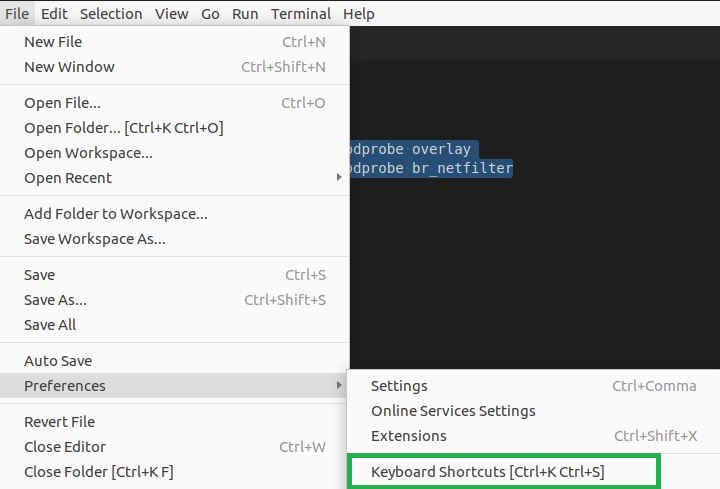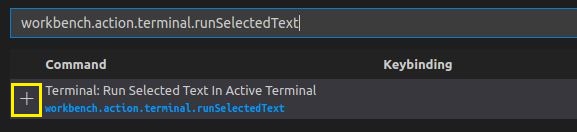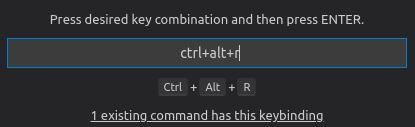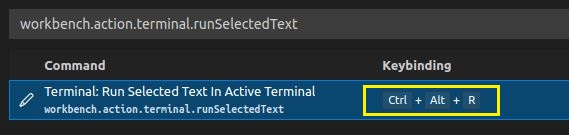Falls Sie sich fragen, wie Sie den markierten Abschnitt direkt ausführen, finden Sie hier eine kurze Anleitung.
1. Navigieren Sie zu File > Preferences > Keyboard Shortcuts oder nutzen Sie die Tastenkombination Ctrl + K + S
2. Geben Sie im Suchbereich die folgende Kombination workbench.action.terminal.runSelectedText
und klicken Sie anschließend auf das Pluszeichen.
3. Geben Sie gewünschte Tasten-Kombination. In meinem Fall: Ctrl + Alt + R
4. Drucken Sie auf die Enter-Taste
5. Fertig